Todos sabemos que Photoshop es una de las herramientas más potentes dentro de la edición de imágenes y la creación de fotomontajes, pero… ¿qué papel juega este programa dentro del arte digital? Podemos decir que Photoshop es uno de los software esenciales para los artistas digitales y es la gran cantidad de herramientas y facilidades que nos ofrece esta herramienta lo que lo hace indispensable. Pero, sin duda, podemos decir que los pinceles son uno de los «must» que debes conocer sí o sí. ¿Quieres empezar en el mundo de la ilustración digital y saber cómo crear pinceles en Photoshop de cero? ¡Pues quédate a leer nuestro post y entérate!
Por qué usar Photoshop para la ilustración digital
¡Muy sencillo! La ilustración digital se ha convertido en una forma de arte muy potente en los últimos años, y este software juega un papel muy importante. Photoshop cuenta con innumerables herramientas para el buen desarrollo de ilustraciones, concept art o cualquier otro tipo de arte digital que requiera una buena técnica de colores, composiciones, sombras, luces, etc.

Trabajo realizado por Carlota Coca, alumna del Máster Superior en Arte Digital.
Uno de los puntos fuertes de este software son los pinceles y la capacidad de crear pinceles en Photoshop totalmente personalizados, que es lo que vas a descubrir a lo largo de este post, pero antes queremos enseñarte algunas de las herramientas más top para ilustradores que puedes encontrar en este programa.
Herramientas top de Photoshop para ilustradores
Antes de sumergirnos en el proceso de como crear pinceles en Photoshop, es importante conocer algunas de las herramientas más top que nos serán útiles a lo largo de cualquier proyecto de arte digital que tengamos en mente. ¡Vamos con ello!
Capas y máscaras
La capacidad de trabajar con capas es una de las características distintivas de Photoshop. Esto te permite organizar tus elementos gráficos en diferentes capas y realizar ajustes de manera no destructiva. Las máscaras te permiten ocultar o revelar partes específicas de una capa, lo que facilita la edición y mejora la flexibilidad de tus ilustraciones. Puedes combinar y fusionar múltiples capas para crear composiciones más complejas.
Herramientas de selección precisas
Las herramientas de selección en Photoshop son muy precisas y te permiten seleccionar áreas específicas de tu imagen de forma detallada. Esto es especialmente útil cuando necesitas realizar ajustes o aplicar efectos en áreas específicas sin afectar el resto de la ilustración. Las opciones de selección incluyen la herramienta Lazo, la Varita Mágica y también herramientas más avanzadas como la Selección rápida y la Pluma.

Trabajo realizado por Ana Patricia Cachafeiro, alumna del Máster Experto en Ilustración.
Edición de texto y efectos
¿Quieres combinar tus ilustraciones con tipografía? ¡Photoshop ofrece herramientas de edición de texto súper potentes! Puedes crear títulos llamativos, agregar efectos de sombras y cambiar las características de la fuente para adaptarla perfectamente a tu ilustración. Además, puedes usar herramientas de efectos para agregar texturas, desenfoques, objetos 3D y muchas otras opciones muy potentes para emplear en tus proyectos.
Estas son solo algunas de las herramientas que puedes descubrir dentro de este programa, pero hay infinidad de configuraciones que te permitirán crear ilustraciones a medida y según las necesidades que tengas. Una de las razones principales por las cuales los artistas digitales prefieren trabajar con Photoshop es su capacidad de personalización. Este programa te permitirá ajustar y personalizar cada aspecto de tu espacio de trabajo, desde los pinceles hasta los atajos de teclado. ¡Esto es un puntazo a favor para trabajar de manera cómoda y personalizada en tus proyectos!
Crear pinceles en Photoshop
¡Ahora sí! Vamos con la chicha del asunto. Los pinceles son una parte esencial de la ilustración digital, y Photoshop ofrece una amplia variedad de opciones avanzadas. Desde pinceles de acuarela hasta pinceles de dispersión, el programa te brinda la libertad de experimentar y crear diferentes estilos y efectos. Además, la opción de guardar y compartir tus propios pinceles te permite tener una biblioteca personalizada de herramientas creativas.
Podrás encontrar la herramienta «Pincel» en la barra de herramientas a la izquierda de la interfaz del programa. También tienes que tener localizada la «paleta de pinceles» desde donde configuraremos los ajustes como el tamaño, la opacidad, el flujo o la forma del pincel. Puedes acceder a esta paleta haciendo clic en la opción «ventana» en la barra de menú y seleccionando «pinceles» entre las opciones que vas a encontrar. Empezamos con el paso a paso para crear pinceles en Photoshop:
Selección de la imagen
Antes de comenzar, debes hacer una búsqueda y selección de la imagen que quieres convertir en un pincel personalizado. Esta imagen puede ser cualquier cosa: un dibujo tuyo a mano alzada, una fotografía o incluso un elemento gráfico que hayas descargado de Internet. Una vez que tengamos la imagen, estamos listos para pasar a Photoshop.

Trabajo realizado por Sara Gregorio Jordan, alumna del Máster Superior en Arte Digital Online.
Configuración de la forma del pincel
Vamos con la configuración de la forma de tu pincel. Para esto podrás utilizar varias herramientas según tu preferencia. Por un lado la herramienta «Lazo» o bien la herramienta «Varita Mágica». Seleccionarás la parte de imagen que quieres utilizar para la forma de tu pincel. Cuando ya la tengas, debes ir a la opción «Editar» en la barra de menú y seleccionaremos «Definir pincel predefinido». Debes asignar un nombre para tu pincel y hacer clic en «Aceptar».
Ajustes adicionales de tu pincel
Una vez que ya tengas la forma de tu pincel, podrás ajustar los diferentes parámetros que hemos comentado antes para personalizar aún más tu nueva herramienta. En la paleta de Pinceles, podremos modificar el tamaño, la opacidad, el flujo, así como la textura y la dinámica del pincel. Nuestra recomendación es que pruebes, experimentes y hagas muchos cambios dentro de la configuración para que puedas encontrar el efecto deseado para tu pincel.
Guardar el pincel personalizado
Una vez que hayas ajustado todas las configuraciones a tu gusto, podrás guardar tu pincel 100% personalizado para usarlo en futuros proyectos. ¿Cómo guardarlo correctamente? Debes hacer clic de nuevo en la opción «Editar» en la barra de menú, seleccionar «Definir conjunto de pinceles predefinidos» y elijes un nombre para el conjunto. ¡Et voilá! Ahora ya puedes acceder a todos tus pinceles personalizados desde la paleta de Pinceles siempre que quieras emplearlo en una ilustración digital.
La ilustración digital es un arte en constante evolución, y Photoshop sigue siendo la principal herramienta para artistas digitales en todo el mundo. Su capacidad de personalización, sus potentes herramientas y la infinidad de opciones que nos da, hace que sea la opción ideal para la creación de ilustraciones potentes. A medida que te familiarices con el programa y explores todas sus características, podrás mejorar tu trabajo y llevar tus ilustraciones al máximo.
Esto es solo un pequeño tutorial de todo lo que puedes hacer y crear dentro del Arte Digital con una herramienta como Photoshop. Si quieres convertirte en un artista digital a nivel profesional y profundizar dentro de esta disciplina, siempre podrás hacerlo con nuestras formaciones en Arte Digital. ¡Empieza ahora y conviértete en un artista profesional!